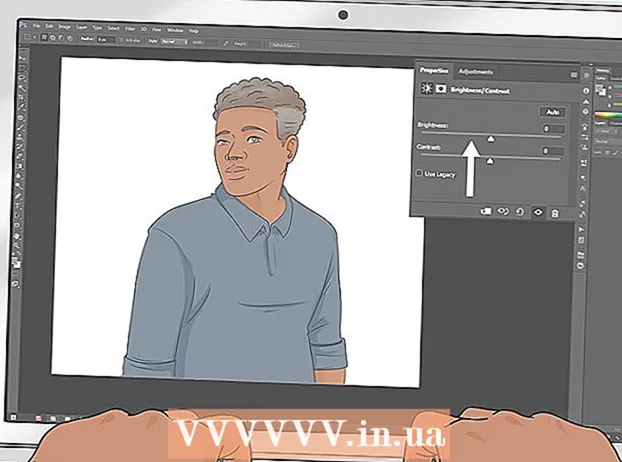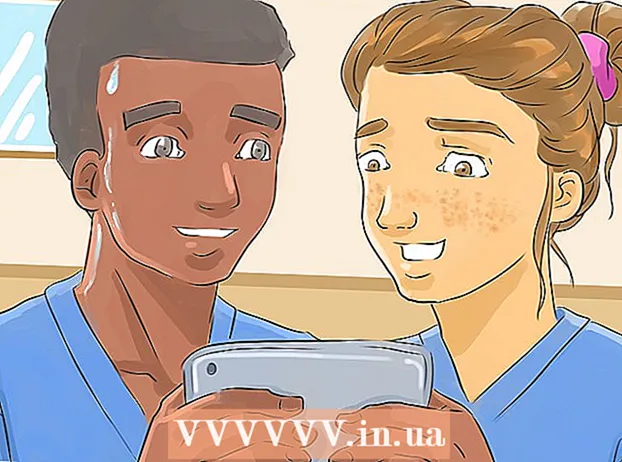Autors:
Gregory Harris
Radīšanas Datums:
14 Aprīlis 2021
Atjaunināšanas Datums:
1 Jūlijs 2024

Saturs
- Soļi
- 1. metode no 2: normāla sistēmas iestatīšana
- 2. metode no 2: Citas disku tīrīšanas metodes
- Padomi
- Brīdinājumi
Mac sistēma ir ļoti populāra. Tas darbojas ātri, izskatās skaisti un ir labi izgatavots. Ja jūsu sistēma sāk palēnināties, iesakām notīrīt cieto disku. Mēs jums pateiksim, kā tas tiek darīts.
Soļi
1. metode no 2: normāla sistēmas iestatīšana
 1 Noņemiet visas programmas un lietojumprogrammas, kuras neizmantojat. Izmantojiet programmu, lai atinstalētu programmas, vai vienkārši dodieties uz katras programmas direktoriju atsevišķi un atrodiet atinstalēšanas failu ar nosaukumu atinstalēt (programmas programmu atinstalēšanai: CleanGenius vai AppZapper).
1 Noņemiet visas programmas un lietojumprogrammas, kuras neizmantojat. Izmantojiet programmu, lai atinstalētu programmas, vai vienkārši dodieties uz katras programmas direktoriju atsevišķi un atrodiet atinstalēšanas failu ar nosaukumu atinstalēt (programmas programmu atinstalēšanai: CleanGenius vai AppZapper). - Ja jūs nezināt, kā pareizi noņemt programmas no jūsu sistēmas, izlasiet par to internetā vai šajā vietnē.
 2 Iztukšojiet miskasti. Tas paātrinās jūsu datoru, it īpaši, ja jūsu atkritnē ir daudz failu.
2 Iztukšojiet miskasti. Tas paātrinās jūsu datoru, it īpaši, ja jūsu atkritnē ir daudz failu.  3 Izmantojiet kodu tīrīšanas programmu, piemēram, XSlimmer. Tas palielinās brīvas vietas apjomu diskā un paātrinās datora darbību.
3 Izmantojiet kodu tīrīšanas programmu, piemēram, XSlimmer. Tas palielinās brīvas vietas apjomu diskā un paātrinās datora darbību.  4 Veidojiet arhīvus no veciem failiem, īpaši dokumentiem un fotoattēliem. Tas samazinās to lielumu. Lai to izdarītu, jums ir nepieciešama arhivētāja programma, kuru var atrast un lejupielādēt internetā.
4 Veidojiet arhīvus no veciem failiem, īpaši dokumentiem un fotoattēliem. Tas samazinās to lielumu. Lai to izdarītu, jums ir nepieciešama arhivētāja programma, kuru var atrast un lejupielādēt internetā. - Kad esat saspiedis failus, pārvietojiet tos uz ārēju cieto disku vai kompaktdisku drošai uzglabāšanai.
 5 Notīriet sistēmas žurnālus un pagaidu failus. Jūsu sistēmai vajadzētu automātiski palaist UNIX skriptus, taču iepriekšējās Mac OSX versijās skripti parasti ir iestatīti tā, lai tie darbotos ap 3 vai 5 no rīta, bet datori parasti ir izslēgti, tāpēc skripti nekad nedarbojas.
5 Notīriet sistēmas žurnālus un pagaidu failus. Jūsu sistēmai vajadzētu automātiski palaist UNIX skriptus, taču iepriekšējās Mac OSX versijās skripti parasti ir iestatīti tā, lai tie darbotos ap 3 vai 5 no rīta, bet datori parasti ir izslēgti, tāpēc skripti nekad nedarbojas. - Lejupielādējiet bezmaksas lietotni, piemēram, OnyX, lai iestatītu žurnālu un pagaidu failu dzēšanas grafiku.
- Ja vēlaties pats notīrīt sistēmas žurnālus un pagaidu failus:
- Dodieties uz termināli Lietojumprogrammas (vai programmas) → apkalpošana → Terminālis
- Terminālā ierakstiet "sudo periodiski katru dienu katru mēnesi" un nospiediet taustiņu Enter
- Ievadiet savu Mac administratora paroli
- Pagaidiet, kamēr sistēma sāk vēlamo procesu un pabeidz tīrīšanu. Pēc tam terminālis atkal tiks atvērts.
 6 Izdzēsiet nevajadzīgās vecās sistēmas dublējumkopijas, kā arī datu kopijas no iPod, iPhone vai iPad, lai tām atjaunotu sistēmu.
6 Izdzēsiet nevajadzīgās vecās sistēmas dublējumkopijas, kā arī datu kopijas no iPod, iPhone vai iPad, lai tām atjaunotu sistēmu.- Lai atrastu šos dublējumus, atveriet kategoriju Mājas → Bibliotēka → Programmatūras grupa (lietojumprogrammu atbalsts) → MobileSync → Dublējumi (vai dublējumi)... Atrodiet jaunas un vecas kopijas. Dzēst vecās kopijas.
 7 Laiku pa laikam pārbaudiet mapes ~ / Filmas /, ~ / Mūzika / un ~ / Lejupielādes / un izdzēsiet nevajadzīgos failus.
7 Laiku pa laikam pārbaudiet mapes ~ / Filmas /, ~ / Mūzika / un ~ / Lejupielādes / un izdzēsiet nevajadzīgos failus. 8 Noņemiet vecos DMG, iPhone lietotnes (IPSW) un citus failus.
8 Noņemiet vecos DMG, iPhone lietotnes (IPSW) un citus failus.- DMG noņemšana: DMG ir diska attēli. Kad esat izveidojis diska attēlu un instalējis nepieciešamo programmu vai spēli, varat to izdzēst.
- Noņemt IPSW: Atvērt Bibliotēka → iTunes → IPhone atjauninājumi un izdzēsiet vecos failus.
2. metode no 2: Citas disku tīrīšanas metodes
 1 Dzēsiet mapes iPhoto, iMovie un GarageBand, ja tās jums vairs nav vajadzīgas. Tie aizņem līdz 3 GB vietas.
1 Dzēsiet mapes iPhoto, iMovie un GarageBand, ja tās jums vairs nav vajadzīgas. Tie aizņem līdz 3 GB vietas.  2 Iegādājieties papildu ārējo atmiņas ierīci, lai uzglabātu nepieciešamo informāciju, bet bieži to neizmantojat, fotoattēlus, filmas utt.Piemēram, cits cietais disks vai zibatmiņas disks.
2 Iegādājieties papildu ārējo atmiņas ierīci, lai uzglabātu nepieciešamo informāciju, bet bieži to neizmantojat, fotoattēlus, filmas utt.Piemēram, cits cietais disks vai zibatmiņas disks.  3 Pirms dublējumu izveides restartējiet datoru.
3 Pirms dublējumu izveides restartējiet datoru. 4 Reģistrējieties dropbox (bezmaksas līdz 2 GB) vai MEGA (bezmaksas līdz 50 GB) - bezmaksas informācijas glabāšanai internetā. Pēc failu augšupielādes tur jums vienmēr būs piekļuve tiem no jebkura datora jebkurā vietā pasaulē.
4 Reģistrējieties dropbox (bezmaksas līdz 2 GB) vai MEGA (bezmaksas līdz 50 GB) - bezmaksas informācijas glabāšanai internetā. Pēc failu augšupielādes tur jums vienmēr būs piekļuve tiem no jebkura datora jebkurā vietā pasaulē. - Ja reģistrējaties kādā no šiem pakalpojumiem, neaizmirstiet pastāvīgi notīrīt kešatmiņu un dzēst failus, kas jums vairs nav nepieciešami. Augšupielādējot failus, piemēram, Dropbox, sistēma datorā saglabā rezerves kopijas. Izdzēsiet tos.
 5 Izmantojiet tādas programmas kā DiskInventoryX, lai pārvaldītu datorā instalētās programmas. Jūs varat apskatīt programmu sarakstu, to, cik daudz vietas tās aizņem, cik bieži tās izmantojat utt.
5 Izmantojiet tādas programmas kā DiskInventoryX, lai pārvaldītu datorā instalētās programmas. Jūs varat apskatīt programmu sarakstu, to, cik daudz vietas tās aizņem, cik bieži tās izmantojat utt.  6 Palaidiet CCleaner. CCleaner attīra vismaz 200 MB diska vietas. Programma noņem nevajadzīgos un neizmantotos sistēmas failus un reģistra failus.
6 Palaidiet CCleaner. CCleaner attīra vismaz 200 MB diska vietas. Programma noņem nevajadzīgos un neizmantotos sistēmas failus un reģistra failus.  7 Atspējojiet iespēju izveidot dublējumus Time Machine. Tādā veidā jūs varat iztīrīt līdz 100 GB vietas. Priekš šī:
7 Atspējojiet iespēju izveidot dublējumus Time Machine. Tādā veidā jūs varat iztīrīt līdz 100 GB vietas. Priekš šī: - Dodieties uz termināli (kā norādīts iepriekš).
- Ierakstiet "sudo tmutil disablelocal" un nospiediet taustiņu Enter
- Ievadiet administratora paroli.
 8 Ja vēlaties, varat iegādāties nākamo iMac versiju ar 64 GB SSD sāknēšanas disku un 2 TB ietilpību cietajā diskā programmām un failiem.
8 Ja vēlaties, varat iegādāties nākamo iMac versiju ar 64 GB SSD sāknēšanas disku un 2 TB ietilpību cietajā diskā programmām un failiem.
Padomi
- Neizmanto? Dzēst!
- Ja nevarat izdzēst failu / mapi, aizveriet visas lietojumprogrammas, kas to var izmantot, vai restartējiet datoru.
- MacPorts ir LaunchDaemons
- Visas lietojumprogrammas ar progresa joslu izmanto RAM
Brīdinājumi
- Esiet uzmanīgi, lai neko nesajauktu.
- Pirms kaut ko dzēsiet, dublējiet sistēmu.